Introdução ao Ideogram Canvas
Ideogram Canvas é uma plataforma inovadora baseada na web projetada para manipulação e criação de imagens, desenvolvida pela startup canadense de IA Ideogram. Esta ferramenta oferece aos usuários um quadro criativo interativo e infinito onde podem fazer upload, gerar, editar e combinar imagens sem esforço. Um de seus recursos mais destacados, o Magic Fill, permite que os usuários editem regiões específicas de uma imagem, substituindo objetos, adicionando texto ou corrigindo imperfeições usando prompts baseados em IA. Além disso, o recurso Extend permite que os usuários expandam imagens além de suas bordas originais mantendo a consistência estilística.
A plataforma é adaptada para designers gráficos, artistas e qualquer pessoa interessada em aprimorar seu fluxo de trabalho criativo com IA. O Ideogram Canvas está acessível através de vários planos de assinatura, cada um oferecendo diferentes níveis de recursos e capacidades. Com uma API disponível para desenvolvedores, o Ideogram Canvas não apenas atende criadores individuais, mas também promove a integração em aplicativos de terceiros. No geral, o Ideogram Canvas representa um passo significativo no campo da geração e edição de imagens assistidas por IA, fornecendo uma ferramenta versátil para expressão artística.
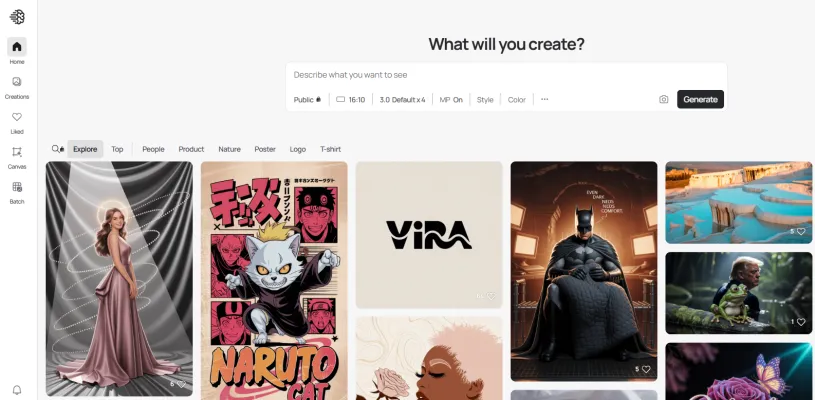
Casos de Uso do Ideogram Canvas
1. Design Gráfico
O Ideogram Canvas é uma ferramenta inestimável para designers gráficos, permitindo criar composições visualmente atraentes combinando imagens geradas por IA com visuais carregados pelo usuário. O recurso Magic Fill permite que os designers editem perfeitamente áreas específicas de uma imagem, como alterar fundos ou adicionar texto, enquanto a função Extend ajuda a redimensionar e recompor imagens sem comprometer sua qualidade original. Essa flexibilidade aprimora os fluxos de trabalho criativos e permite iterações eficientes de projetos.
2. Marketing e Publicidade
Profissionais de marketing podem aproveitar o Ideogram Canvas para produzir materiais promocionais chamativos. Utilizando os recursos de geração de imagens da plataforma, os profissionais de marketing podem criar visuais personalizados para campanhas em redes sociais, anúncios e esforços de branding rapidamente. A capacidade de remixar imagens existentes e aplicar edições direcionadas garante que o material de marketing permaneça atualizado e alinhado com as tendências atuais, o que é crucial para engajar o público.
3. Criação de Conteúdo para Redes Sociais
Criadores de conteúdo podem utilizar o Ideogram Canvas para desenvolver posts únicos e envolventes para redes sociais. A interface fácil de usar da plataforma permite que os usuários gerem imagens baseadas em tópicos ou temas em tendência, garantindo que seu conteúdo se destaque. Com a opção de personalizar visuais através de inpainting e outpainting, os criadores podem manter uma estética coesa em seus perfis de redes sociais, aprimorando sua identidade de marca.
4. Materiais Educacionais
Educadores podem utilizar o Ideogram Canvas para projetar materiais educacionais personalizados, como infográficos, apresentações e recursos visuais. Ao integrar imagens geradas por IA com texto e outras mídias, os educadores podem criar recursos informativos e visualmente atraentes que aumentam o engajamento e a compreensão dos alunos. A flexibilidade da plataforma suporta diversos estilos de ensino e assuntos.
5. Exploração Artística
Artistas podem usar o Ideogram Canvas como um bloco de rascunho digital para experimentar novas ideias e composições. Os recursos generativos da plataforma permitem que os artistas explorem diferentes estilos e elementos sem as restrições da mídia tradicional. Ao remixar seus próprios trabalhos e utilizar o recurso Magic Fill, os artistas podem refinar suas criações e expandir os limites de sua expressão artística.
Como Acessar o Ideogram Canvas
Acessar o Ideogram Canvas é simples. Siga estes passos para começar com esta poderosa ferramenta de manipulação de imagens:
Passo 1: Visite o Site do Ideogram
Acesse ideogram.ai em seu navegador. Este é o site oficial onde você pode encontrar todas as informações e ferramentas relacionadas ao Ideogram Canvas.
Passo 2: Crie uma Conta ou Faça Login
Se você é um novo usuário, clique no botão "Sign Up" para criar uma conta. Se já possui uma conta, simplesmente faça login usando suas credenciais. O registro pode exigir que você forneça um endereço de e-mail e crie uma senha.
Passo 3: Navegue até o Canvas
Após fazer login, localize o ícone do Canvas no painel lateral esquerdo do painel de controle. Clicar neste ícone abrirá um novo canvas em branco onde você pode começar a criar e editar imagens.
Passo 4: Faça Upload ou Gere Imagens
Para iniciar seu projeto, você pode fazer upload de suas próprias imagens usando o botão "Upload" ou optar por gerar imagens inserindo prompts de texto. Isso permite que você personalize seu canvas com os visuais de sua preferência.
Passo 5: Use os Recursos do Canvas
Explore os vários recursos como Magic Fill (inpainting) e Extend (outpainting) para manipular suas imagens. Selecione a ferramenta desejada no painel lateral esquerdo e siga os prompts para aprimorar seu projeto criativo.
Seguindo estes passos, você poderá acessar e utilizar o Ideogram Canvas efetivamente para suas necessidades de edição e geração de imagens. Boas criações!
Como Usar o Ideogram Canvas
- Acesse o Canvas: Comece clicando no ícone do Canvas localizado no painel lateral esquerdo da interface do Ideogram. Isso iniciará um novo canvas para seu projeto.
- Faça Upload de Imagens: Use o botão "Upload" ou arraste e solte suas imagens na área do canvas. Você também pode copiar e colar imagens diretamente. Isso permite que você trabalhe com seus próprios visuais ou outros elementos gráficos.
- Selecione as Ferramentas de Edição: Escolha entre várias ferramentas como Generate, Magic Fill (Inpainting), Extend (Outpainting) ou Remix no painel lateral esquerdo. Cada ferramenta serve a um propósito diferente para modificação ou criação de imagens.
- Defina a Área de Trabalho: Para ferramentas como Magic Fill e Extend, selecione a área da imagem que deseja modificar. Você pode usar ferramentas de mascaramento para garantir que a IA entenda onde focar.
- Insira Prompts de Texto: Digite prompts de texto detalhados que descrevam as modificações desejadas ou o novo conteúdo que deseja gerar. Seja específico para guiar a IA efetivamente.
- Ajuste as Configurações: Modifique opções como estilo, proporção e peso da imagem para refinar a saída de acordo com suas preferências.
- Gere e Revise: Clique no botão de ação apropriado (Generate, Remix, etc.) para criar novas imagens. Revise as opções geradas e selecione a que se adequa à sua visão.
- Baixe seu Trabalho: Uma vez satisfeito com sua composição, clique no botão Download para exportar sua imagem final. Ajuste a área de download para garantir que capture a parte desejada do seu canvas.
Seguir estes passos ajudará você a maximizar o potencial do Ideogram Canvas, permitindo manipulação e geração criativa de imagens.
Como Criar uma Conta no Ideogram Canvas
Criar uma conta no Ideogram Canvas é um processo simples. Siga estes passos para começar:
Passo 1: Visite o Site do Ideogram
Acesse ideogram.ai. Este é o site oficial onde você pode acessar todos os recursos do Ideogram Canvas.
Passo 2: Clique em "Sign Up"
Na página inicial, localize o botão "Sign Up", geralmente encontrado no canto superior direito. Clicar nele o direcionará para a página de registro.
Passo 3: Preencha seus Dados
Você precisará fornecer informações básicas como seu nome, endereço de e-mail e uma senha segura. Certifique-se de que sua senha seja forte para garantir a segurança da conta.
Passo 4: Verifique seu E-mail
Após enviar seus dados, verifique seu e-mail para encontrar um link de verificação do Ideogram. Clique no link para confirmar seu endereço de e-mail. Esta etapa é crucial para ativar sua conta.
Passo 5: Faça Login em sua Conta
Uma vez que seu e-mail esteja verificado, retorne à página inicial do Ideogram e clique no botão "Log In". Digite seu e-mail registrado e senha para acessar seu Ideogram Canvas.
Passo 6: Explore o Canvas
Após fazer login, reserve um momento para explorar os recursos disponíveis no Ideogram Canvas. Você pode começar a criar, editar e organizar imagens usando as várias ferramentas fornecidas.
Seguindo estes passos, você poderá criar e acessar sua conta do Ideogram Canvas facilmente. Aproveite sua jornada criativa!
Dicas para o Ideogram Canvas
- Domine a Seleção de Ferramentas: Familiarize-se com as várias ferramentas disponíveis no painel lateral esquerdo. Seja para gerar novas imagens, remixar existentes ou utilizar recursos de inpainting e outpainting, saber qual ferramenta usar otimizará seu fluxo de trabalho.
- Otimize seus Prompts: Ao usar os recursos Magic Fill ou Extend, seja específico em seus prompts de texto. Descreva claramente os elementos que deseja adicionar ou modificar, pois isso guiará a IA na geração de resultados mais precisos.
- Utilize a Janela de Geração: Ajuste o tamanho e a posição da janela de geração para focar em áreas específicas do canvas. Isso garante que as imagens geradas atendam à sua composição e proporção desejadas.
- Experimente com Estilos e Configurações: Não hesite em explorar diferentes estilos e pesos de imagem. Isso pode alterar dramaticamente a aparência de suas imagens e ajudá-lo a encontrar a estética perfeita para seu projeto.
- Organize seu Espaço de Trabalho: Use a ferramenta Select para organizar imagens efetivamente em seu canvas. Agrupe imagens ou elementos relacionados para manter um espaço de trabalho limpo e organizado.
Seguindo estas dicas, você pode aprimorar sua experiência com o Ideogram Canvas, tornando seu processo criativo mais eficiente e agradável!











